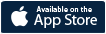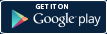解决问题的方法
“您所输入的电子邮件地址可能有误”消息。
您所输入的电子邮件地址可能有误。 请重新输入您的详细信息。 请确保您所使用的电子邮件地址无误,并请格外注意拼写。 请检查您的电子邮件地址是否包含任何特殊字符或数字。
如果问题仍然存在,请联系我们。
如果问题仍然存在,请联系我们。
1我没有收到验证电子邮件。
遇到此问题的原因有很多。 请检查以下项目。
• 检查您的垃圾邮件文件夹。 您的确认电子邮件可能在此文件夹中。
• 再次检查以确保您未设置任何电子邮件过滤器,因为这些过滤器可能将确认邮件定向到不同文件夹或垃圾箱。
• 考虑将 ‘support@engistech.com’ 添加到您的“安全发件人”列表,以确保您能收到我们的电子邮件。 或者,诸如 Gmail 等某些邮件服务的用户可将 ‘support@engistech.com’ 添加到联系人列表中。 来自联系人的电子邮件将更有可能传送到您的收件箱中。
• 如果您位于企业网络中,并使用企业电子邮件地址,则请在遵循上述的提示之后联系您的 IT 部门以获得进一步帮助。
• 检查您的垃圾邮件文件夹。 您的确认电子邮件可能在此文件夹中。
• 再次检查以确保您未设置任何电子邮件过滤器,因为这些过滤器可能将确认邮件定向到不同文件夹或垃圾箱。
• 考虑将 ‘support@engistech.com’ 添加到您的“安全发件人”列表,以确保您能收到我们的电子邮件。 或者,诸如 Gmail 等某些邮件服务的用户可将 ‘support@engistech.com’ 添加到联系人列表中。 来自联系人的电子邮件将更有可能传送到您的收件箱中。
• 如果您位于企业网络中,并使用企业电子邮件地址,则请在遵循上述的提示之后联系您的 IT 部门以获得进一步帮助。
运行MyLink的BringGo时,仅出现“连接中...”信息,未运行软件。
1. 如果 BringGo 应用正在 iPhone 上运行,连续轻触两次 iPhone 上的主页按钮,然后向上轻扫,即可手动关闭应用。
2.如果苹果手机和汽车以连接线方式连接,请解除连接。
3.重新使用连接线连接苹果手机和MyLink。
4.在MyLink页面运行BringGo。
2.如果苹果手机和汽车以连接线方式连接,请解除连接。
3.重新使用连接线连接苹果手机和MyLink。
4.在MyLink页面运行BringGo。
BringGo的交通信息不运行,该如何处理?
用户想在其他国家享受交通信息服务,请首先确认智能手机是否开启数据漫游功能。使用交通信息数据时,会产生数据流量费用,详细费用请与对应的通信公司咨询。
判断交通信息是否运行,请确认BringGo主页面上是否有交通信息图标,详细内容可在与顾客区域相符的用户手册上进行进一步确认。相关用户手册可在bringgo.com上进行确认。
判断交通信息是否运行,请确认BringGo主页面上是否有交通信息图标,详细内容可在与顾客区域相符的用户手册上进行进一步确认。相关用户手册可在bringgo.com上进行确认。
BringGo无法确定现在的位置。
请确认苹果手机的位置服务是否打开。如果位置服务已打开的情况下还是无法确定现在的位置,很可能是因为GPS信号的接收不畅的原因。
GPS信号的接收情况受天气或者是周边环境的影响,如楼群中间或隧道里则无法接收信号。请确认是否处于GPS接收不良的区域。
GPS信号的接收情况受天气或者是周边环境的影响,如楼群中间或隧道里则无法接收信号。请确认是否处于GPS接收不良的区域。
连接苹果手机与MyLink后,出现“无法支持该装置”的信息。
苹果手机所使用的OS不是最新版本的时候,可能会发生此类问题。如果使用的连接线并非苹果正品的情况下,安装最新版OS的苹果手机也会出现此类问题。为了保证苹果手机和MyLink的正常连接,请使用正品连接线。如果使用正品连接线还是出现此类问题,请确认连接线的连接是否正确。
行驶时听不到BringGo的提示音。
检查手机上 BringGo 应用中的音量大小
1. 在手机上的 BringGo 应用中,转到: 设置 -> 音量
2. 将“指导音量”调至最大
3. 打开“自动保存音量设置”
检查 MyLink/IntelliLink 系统上 BringGo 应用中的音量大小
1. 在 MyLink/IntelliLink 系统上的 BringGo 应用中,转到: 设置 -> 指导设置 -> 指导音量
2. 将音量大小调至最大
检查手机上的静音按钮
1. 检查手机侧面的开关是否未设置为静音模式(即在开关处看不到红色块)。
2. 如果开关设置为静音模式,则请将其切换到振铃模式。
退出手机上的 BringGo,重新连接到 MyLink/IntelliLink 系统。
1. 将手机关闭后重新开机。
2. 使用 USB 连接线将手机连接到 IntelliLink/MyLink 系统。
3. 解锁手机屏幕,然后轻触 IntelliLink/MyLink 屏幕上的 BringGo 图标。
4. 测试一下,看现在问题是否已解决。
1. 在手机上的 BringGo 应用中,转到: 设置 -> 音量
2. 将“指导音量”调至最大
3. 打开“自动保存音量设置”
检查 MyLink/IntelliLink 系统上 BringGo 应用中的音量大小
1. 在 MyLink/IntelliLink 系统上的 BringGo 应用中,转到: 设置 -> 指导设置 -> 指导音量
2. 将音量大小调至最大
检查手机上的静音按钮
1. 检查手机侧面的开关是否未设置为静音模式(即在开关处看不到红色块)。
2. 如果开关设置为静音模式,则请将其切换到振铃模式。
退出手机上的 BringGo,重新连接到 MyLink/IntelliLink 系统。
1. 将手机关闭后重新开机。
2. 使用 USB 连接线将手机连接到 IntelliLink/MyLink 系统。
3. 解锁手机屏幕,然后轻触 IntelliLink/MyLink 屏幕上的 BringGo 图标。
4. 测试一下,看现在问题是否已解决。
使用30天后BringGo无法与MyLink连接。
BringGo测试版的有效期为30天,30天后该测试版将不能继续使用。
如果希望继续使用BringGo,请在In App进行购买(BringGo韩国无此项内容)。
如果希望继续使用BringGo,请在In App进行购买(BringGo韩国无此项内容)。
运行BringGo后,未出现地图画面,而显示黑屏。
此类问题是因为未能正常下载地图数据而发生,请参考以下方法:
1.请断开智能手机和MyLink的连接。
2.在苹果手机上运行BringGo。如果在苹果手机上同样出现黑屏,则进行第三步骤。
3.在智能手机的BringGo菜单上进入[设定] > [下载地图],下载用户所在地区的地图。
1.请断开智能手机和MyLink的连接。
2.在苹果手机上运行BringGo。如果在苹果手机上同样出现黑屏,则进行第三步骤。
3.在智能手机的BringGo菜单上进入[设定] > [下载地图],下载用户所在地区的地图。
使用BringGo西欧时,点击苹果手机的BringGo东欧图标,BringGo在MyLink结束。
一次只能运行一个BringGo。在运行某一地区BringGo时,再运行其他区域的BringGo,正在运行的BringGo将会结束运行。如果在运行BringGo西欧时,同时运行BringGo东欧,BringGo西欧将会结束其运行。
需要下载地图,但地图下载页面为空,无法选择相应地图。
此类问题是因为用户使用了未许可的软件或者终端使用了“越狱”iOS而导致。BringGo对此类问题不承担任何责任,BringGo只在苹果公司提供的健全的iOS上运行。
到达目的地后还在继续导航。
此类问题是因为选择的目的地和地图上存储的位置存在差异而造成。选择[菜单] > [径路管理] > [删除径路]可手动删除所有位置。
BringGo进行引导时,不出现道路名引导。
BringGo进行引导时,不出现道路名引导道路名引导的语音向导语言和实际行驶国家的语言一致时,才予以提供。例如,在使用英语语音向导时法国的道路名无法进行道路名引导。
BringGo 的路线似乎并非是抵达目的地的最快方法。
BringGo 会尝试以其所了解的可用地图数据,为您规划抵达目的地的最快路线。如果您较为熟悉某一区域,那么您可能了解某些条件下所存在的更快方式。BringGo 规划的路线可能与您所知道的路线并不相同,因为 BringGo 希望为您规划通常较快的主干道路线。如果您放弃建议的路线,那么 BringGo 将基于您的新位置自动重新计算新路线。
可影响 BringGo 的其他可变因素为导航设置。 要访问设备上的路线规划设置,请轻触 “菜单” > ”设置” > ”路线规划选项” > “规避”。 请关闭任何不必要的规避设置,如“收费公路”或“土路”。
请注意,实时交通也可能会影响路线规划。BringGo 有可能为您规划交通较不拥堵的较远的路线。如果您愿意,您可开启/关闭实时交通设置: “菜单” > “设置” > ”交通设置” > “使用交通数据”。
可影响 BringGo 的其他可变因素为导航设置。 要访问设备上的路线规划设置,请轻触 “菜单” > ”设置” > ”路线规划选项” > “规避”。 请关闭任何不必要的规避设置,如“收费公路”或“土路”。
请注意,实时交通也可能会影响路线规划。BringGo 有可能为您规划交通较不拥堵的较远的路线。如果您愿意,您可开启/关闭实时交通设置: “菜单” > “设置” > ”交通设置” > “使用交通数据”。
“您所输入的电子邮件地址可能有误”消息。
您所输入的电子邮件地址可能有误。 请重新输入您的详细信息。 请确保您所使用的电子邮件地址无误,并请格外注意拼写。 请检查您的电子邮件地址是否包含任何特殊字符或数字。
如果问题仍然存在,请联系我们。
如果问题仍然存在,请联系我们。
我没有收到验证电子邮件。
遇到此问题的原因有很多。 请检查以下项目。
• 检查您的垃圾邮件文件夹。 您的确认电子邮件可能在此文件夹中。
• 再次检查以确保您未设置任何电子邮件过滤器,因为这些过滤器可能将确认邮件定向到不同文件夹或垃圾箱。
• 考虑将 ‘support@engistech.com’ 添加到您的“安全发件人”列表,以确保您能收到我们的电子邮件。 或者,诸如 Gmail 等某些邮件服务的用户可将 ‘support@engistech.com’ 添加到联系人列表中。 来自联系人的电子邮件将更有可能传送到您的收件箱中。
• 如果您位于企业网络中,并使用企业电子邮件地址,则请在遵循上述的提示之后联系您的 IT 部门以获得进一步帮助。
• 检查您的垃圾邮件文件夹。 您的确认电子邮件可能在此文件夹中。
• 再次检查以确保您未设置任何电子邮件过滤器,因为这些过滤器可能将确认邮件定向到不同文件夹或垃圾箱。
• 考虑将 ‘support@engistech.com’ 添加到您的“安全发件人”列表,以确保您能收到我们的电子邮件。 或者,诸如 Gmail 等某些邮件服务的用户可将 ‘support@engistech.com’ 添加到联系人列表中。 来自联系人的电子邮件将更有可能传送到您的收件箱中。
• 如果您位于企业网络中,并使用企业电子邮件地址,则请在遵循上述的提示之后联系您的 IT 部门以获得进一步帮助。
安装 BringGo 应用时出现“网络错误”。
遇到此问题的原因有很多。 请尝试以下方法来解决此问题:
1. 取消下载,然后重新尝试下载。
2. 请检查内存,以确保您有足够的空间来安装应用。
3. 从 Google Play Store 删除应用缓存。 在手机上,转到 “设置” > “应用” > “所有” > “Google Play Store” > “删除缓存和删除更新”。 重启您的手机,然后重新尝试下载。
如果问题仍然存在,请注销并重新登录 Google Play 帐户。
1. 取消下载,然后重新尝试下载。
2. 请检查内存,以确保您有足够的空间来安装应用。
3. 从 Google Play Store 删除应用缓存。 在手机上,转到 “设置” > “应用” > “所有” > “Google Play Store” > “删除缓存和删除更新”。 重启您的手机,然后重新尝试下载。
如果问题仍然存在,请注销并重新登录 Google Play 帐户。
无法在智能手机上安装 BringGo。
此问题可能是由智能手机空间不足所导致。 我们建议您将智能手机中一些较大的文件(例如视频或较大的应用)临时移动到计算机中,然后再次尝试安装。
成功安装 BringGo 应用或 BringGo 更新后,再次检查智能手机中的可用空间,并根据需要将此前移走的文件重新移回智能手机中。
请注意,如果您是从 iPhone App Store 或 Google Play Store 将 BringGo 应用直接下载到您的智能手机中,那么需要约 2 GB 空间下载文件,并需要约 2 GB 空间安装应用。
因此,在安装前,需保证约 4 GB 可用空间才能确保 BringGo 安装成功。 安装后,BringGo 将使用您手机中不到 2 GB 的空间。
成功安装 BringGo 应用或 BringGo 更新后,再次检查智能手机中的可用空间,并根据需要将此前移走的文件重新移回智能手机中。
请注意,如果您是从 iPhone App Store 或 Google Play Store 将 BringGo 应用直接下载到您的智能手机中,那么需要约 2 GB 空间下载文件,并需要约 2 GB 空间安装应用。
因此,在安装前,需保证约 4 GB 可用空间才能确保 BringGo 安装成功。 安装后,BringGo 将使用您手机中不到 2 GB 的空间。
运行MyLink的BringGo,但只出现“连接中...”的信息,始终无法运行。
[USB 连接线连接]
1. 如果 BringGo 应用正在智能手机上运行,按设置中的“退出”即可退出 BringGo。
2. 如果智能手机已与信息娱乐设备连接,则从信息娱乐设备中拔出 USB 连接线。
3. 通过 USB 连接线将智能手机与信息娱乐设备重新连接。
4. 在信息娱乐设备上启动 BringGo 应用。
[蓝牙连接]
1.在苹果手机上运行BringGo时,请点击主页面右上角的<终止>按钮,关闭软件。
2.将手机设定中的蓝牙设置为非激活状态。
3.重新将手机设定中的蓝牙更改为激活状态。
4.通过蓝牙将手机和MyLink进行连接。
5.在MyLink页面运行BringGo。
1. 如果 BringGo 应用正在智能手机上运行,按设置中的“退出”即可退出 BringGo。
2. 如果智能手机已与信息娱乐设备连接,则从信息娱乐设备中拔出 USB 连接线。
3. 通过 USB 连接线将智能手机与信息娱乐设备重新连接。
4. 在信息娱乐设备上启动 BringGo 应用。
[蓝牙连接]
1.在苹果手机上运行BringGo时,请点击主页面右上角的<终止>按钮,关闭软件。
2.将手机设定中的蓝牙设置为非激活状态。
3.重新将手机设定中的蓝牙更改为激活状态。
4.通过蓝牙将手机和MyLink进行连接。
5.在MyLink页面运行BringGo。
在MyLink上BringGo图标为非激活状态,无法进行选择。
首先确认BringGo在智能手机上是否正常安装,之后在手机上运行BringGo,如果无法正常运行,则需对其进行重新安装。若BringGo可以正常运行,但MyLink上的BringGo图标仍然为非激活状态时,请参考以下方法:>
[USB 连接线连接]
1. 如果 BringGo 应用正在智能手机上运行,按设置中的“退出”即可退出 BringGo。
2. 如果智能手机已与信息娱乐设备连接,则从信息娱乐设备中拔出 USB 连接线。
3. 通过 USB 连接线将智能手机与信息娱乐设备重新连接。
4. 在信息娱乐设备上启动 BringGo 应用。
[蓝牙连接]
1.将手机设定中的蓝牙设置为非激活状态。
2.重新将手机设定中的蓝牙更改为激活状态。
3.通过蓝牙将手机和MyLink进行连接。
4.连接后,BringGo的图标仍为非激活状态,请对重启智能手机后重新尝试。
[USB 连接线连接]
1. 如果 BringGo 应用正在智能手机上运行,按设置中的“退出”即可退出 BringGo。
2. 如果智能手机已与信息娱乐设备连接,则从信息娱乐设备中拔出 USB 连接线。
3. 通过 USB 连接线将智能手机与信息娱乐设备重新连接。
4. 在信息娱乐设备上启动 BringGo 应用。
[蓝牙连接]
1.将手机设定中的蓝牙设置为非激活状态。
2.重新将手机设定中的蓝牙更改为激活状态。
3.通过蓝牙将手机和MyLink进行连接。
4.连接后,BringGo的图标仍为非激活状态,请对重启智能手机后重新尝试。
MyLink中无BringGo的音频指南,或声音过小。
检查手机上 BringGo 应用中的音量大小
1. 在手机上的 BringGo 应用中,转到: 设置 -> 音量
2. 将“指导音量”调至最大
3. 打开“自动保存音量设置”
检查 MyLink/IntelliLink 系统上 BringGo 应用中的音量大小
1. 在 MyLink/IntelliLink 系统上的 BringGo 应用中,转到: 设置 -> 指导设置 ->> 指导音量
2. 将音量大小调至最大
[USB 连接线连接]
退出手机上的 BringGo,重新连接到 MyLink/IntelliLink 系统。
1. 将手机关闭后重新开机。
2. 使用 USB 连接线将手机连接到 IntelliLink/MyLink 系统。
3. 解锁手机屏幕,然后轻触 IntelliLink/MyLink 屏幕上的 BringGo 图标。
4. 测试一下,看现在问题是否已解决。
[蓝牙连接]
BringGo的音频指南音量有可能是因为智能手机音量较低。下列三种方法可以提高指南音量。
1. [安卓]请确认智能手机的媒体音量 (Bluetooth)设定情况。设定 > 音量 > 提高媒体(Bluetooth)音量。
2. [MyLink]智能手机与MyLink连后,运行BringGo。BringGo 菜单 > 设定 > 指南设定 > 音频指南音量 > 调整音频指南音量。
3. [MyLink]MyLink中有BringGo音频指南时,若使用MyLink面板下方的音量控制按钮提高音频指南的音量,这时只能调节BringGo音频指南的音量。
4. [MyLink]MyLink中无BringGo音频指南时,若使用MyLink面板下方的音量控制按钮提高音频指南的音量,这时MyLink整体系统的音量都会提高。(调节收音机、音乐、BringGo音频指南等所有系统的音量)
1. 在手机上的 BringGo 应用中,转到: 设置 -> 音量
2. 将“指导音量”调至最大
3. 打开“自动保存音量设置”
检查 MyLink/IntelliLink 系统上 BringGo 应用中的音量大小
1. 在 MyLink/IntelliLink 系统上的 BringGo 应用中,转到: 设置 -> 指导设置 ->> 指导音量
2. 将音量大小调至最大
[USB 连接线连接]
退出手机上的 BringGo,重新连接到 MyLink/IntelliLink 系统。
1. 将手机关闭后重新开机。
2. 使用 USB 连接线将手机连接到 IntelliLink/MyLink 系统。
3. 解锁手机屏幕,然后轻触 IntelliLink/MyLink 屏幕上的 BringGo 图标。
4. 测试一下,看现在问题是否已解决。
[蓝牙连接]
BringGo的音频指南音量有可能是因为智能手机音量较低。下列三种方法可以提高指南音量。
1. [安卓]请确认智能手机的媒体音量 (Bluetooth)设定情况。设定 > 音量 > 提高媒体(Bluetooth)音量。
2. [MyLink]智能手机与MyLink连后,运行BringGo。BringGo 菜单 > 设定 > 指南设定 > 音频指南音量 > 调整音频指南音量。
3. [MyLink]MyLink中有BringGo音频指南时,若使用MyLink面板下方的音量控制按钮提高音频指南的音量,这时只能调节BringGo音频指南的音量。
4. [MyLink]MyLink中无BringGo音频指南时,若使用MyLink面板下方的音量控制按钮提高音频指南的音量,这时MyLink整体系统的音量都会提高。(调节收音机、音乐、BringGo音频指南等所有系统的音量)
使用手机通话时,BringGo结束。
此类问题在个别安卓智能手机上发生。请在MyLink重新运行BringGo。
BringGo的交通信息不运行,该如何处理?
用户想在其他国家享受交通信息服务,请首先确认智能手机是否开启数据漫游功能。使用交通信息数据时,会产生数据流量费用,详细费用请与对应的通信公司咨询。
判断交通信息是否运行,请确认BringGo主页面上是否有交通信息图标,详细内容可在与顾客区域相符的用户手册上进行进一步确认。相关用户手册可在bringgo.com上进行确认。
判断交通信息是否运行,请确认BringGo主页面上是否有交通信息图标,详细内容可在与顾客区域相符的用户手册上进行进一步确认。相关用户手册可在bringgo.com上进行确认。
BringGo无法确定现在的位置。
请确认智能手机的位置服务是否打开。如果位置服务已打开的情况下还是无法确定现在的位置,很可能是因为GPS信号的接收不畅的原因。GPS信号的接收情况受天气或者是周边环境的影响,如楼群中间或隧道里则无法接收信号。请确认是否处于GPS接收不良的区域。
使用智能手机的软件管理方式强制结束BringGo后,BringGo无法重新运行。
在智能手机运行BringGo后,在MyLink中重新运行BringGo
使用30天后BringGo无法与MyLink连接
BringGo测试版的有效期为30天,30天后该测试版将不能继续使用。如果希望继续使用BringGo,请在In App进行购买(BringGo韩国无此项内容)。
运行BringGo后,未出现地图画面,而显示黑屏。
此类问题是因为未能正常下载地图数据而发生,请参考以下方法:
1.请断开智能手机和MyLink的连接。
2.在苹果手机上运行BringGo。如果在苹果手机上同样出现黑屏,则进行第三步骤。
3.在智能手机的BringGo菜单上进入[设定] > [下载地图],下载用户所在地区的地图。
1.请断开智能手机和MyLink的连接。
2.在苹果手机上运行BringGo。如果在苹果手机上同样出现黑屏,则进行第三步骤。
3.在智能手机的BringGo菜单上进入[设定] > [下载地图],下载用户所在地区的地图。
使用BringGo西欧时,点击苹果手机的BringGo东欧图标,BringGo在MyLink结束。
一次只能运行一个BringGo。在运行某一地区BringGo时,再运行其他区域的BringGo,正在运行的BringGo将会结束运行。如果在运行BringGo西欧时,同时运行BringGo东欧,BringGo西欧将会结束其运行。
如果需要使用其他区域的BringGo,请先通过[菜单] > [设定] > [结束]的顺序将正在运行的BringGo正常关闭后,再进行操作。
如果需要使用其他区域的BringGo,请先通过[菜单] > [设定] > [结束]的顺序将正在运行的BringGo正常关闭后,再进行操作。
需要下载地图,但地图下载页面为空,无法选择相应地图。
此类问题是因为使用安卓rooting或者ROM升级等未许可软件而导致的。BringGo对此类问题不承担任何责任,BringGo只在智能手机生产商提供的正式操作系统上运行。
BringGo 黑屏或图像扭曲。
请检查手机上的以下项目:
转到 “设置” > “更多” > “开发人员选项” > “强制 GPU 渲染”。 请确保取消选中(即关闭)“强制 GPU 渲染”。 如果“强制 GPU 渲染”开启,则图像可能将受影响,BringGo 可能会出现黑屏的情况。.
转到 “设置” > “更多” > “开发人员选项” > “强制 GPU 渲染”。 请确保取消选中(即关闭)“强制 GPU 渲染”。 如果“强制 GPU 渲染”开启,则图像可能将受影响,BringGo 可能会出现黑屏的情况。.
BringGo 的路线似乎并非是抵达目的地的最快方法。
BringGo 会尝试以其所了解的可用地图数据,为您规划抵达目的地的最快路线。如果您较为熟悉某一区域,那么您可能了解某些条件下所存在的更快方式。BringGo 规划的路线可能与您所知道的路线并不相同,因为 BringGo 希望为您规划通常较快的主干道路线。如果您放弃建议的路线,那么 BringGo 将基于您的新位置自动重新计算新路线。
可影响 BringGo 的其他可变因素为导航设置。 要访问设备上的路线规划设置,请轻触 “菜单” > ”设置” > ”路线规划选项” > “规避”。 请关闭任何不必要的规避设置,如“收费公路”或“土路”。
请注意,实时交通也可能会影响路线规划。BringGo 有可能为您规划交通较不拥堵的较远的路线。如果您愿意,您可开启/关闭实时交通设置: “菜单” > “设置” > ”交通设置” > “使用交通数据”。
可影响 BringGo 的其他可变因素为导航设置。 要访问设备上的路线规划设置,请轻触 “菜单” > ”设置” > ”路线规划选项” > “规避”。 请关闭任何不必要的规避设置,如“收费公路”或“土路”。
请注意,实时交通也可能会影响路线规划。BringGo 有可能为您规划交通较不拥堵的较远的路线。如果您愿意,您可开启/关闭实时交通设置: “菜单” > “设置” > ”交通设置” > “使用交通数据”。